Pro Micro の KiCad 向け 3Dモデル を作ってみるはなし。 Metasequoia の画像計測を使ったり 3DCG 方面の人っぽいアプローチでやってみるよ💁
自分で作ったものを自分で使いたいお気持ちのホビーとして作ってみました。
先ず、ノギスで主要な図りやすい部分の長さを測って記録して…、それから、今回は表面に箱をたくさん生やす必用がある上にノギスでは図りにくい極小部品もあるので画像計測することにしました。
写真をトリマス。

撮影時にピチピチに水平や画角を調整しておく手もありますが、今回はてきとーに撮っててきとーに補正しててきとーに測るてきとー方式で💁
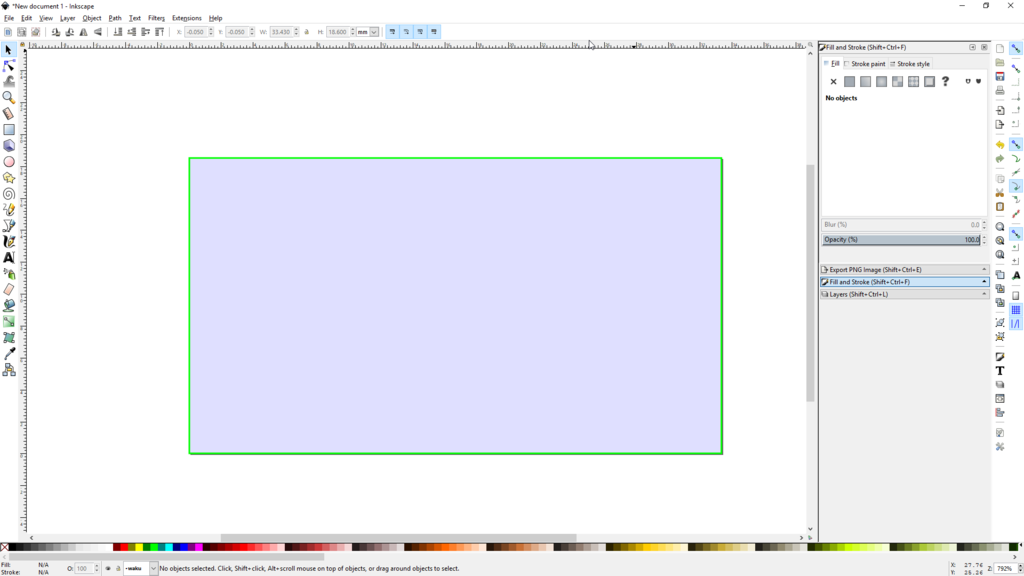
InkScape にノギスで測った Pro Micro の基板本体部分の外形の枠をレイヤーで用意します。枠はストロークを基板と被らないキョーレツな色(今回は緑)、フィルを基板と枠と被らない適当な色を不透明度を落として(今回は青のα=32)で用意すると作業しやすいと思います。
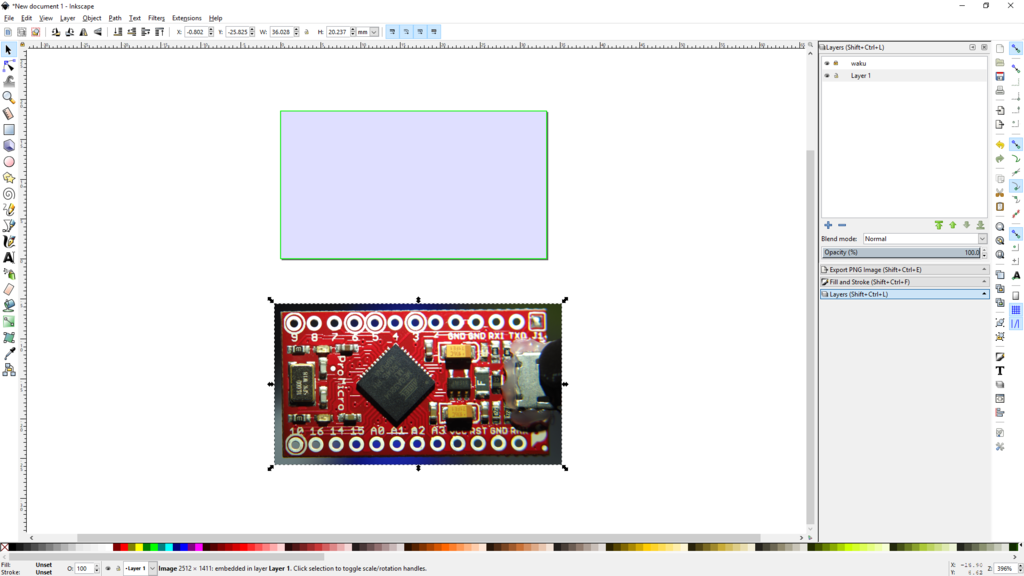
てきとーに撮影した画像を貼り付けて、おーよその大きさを併せます。
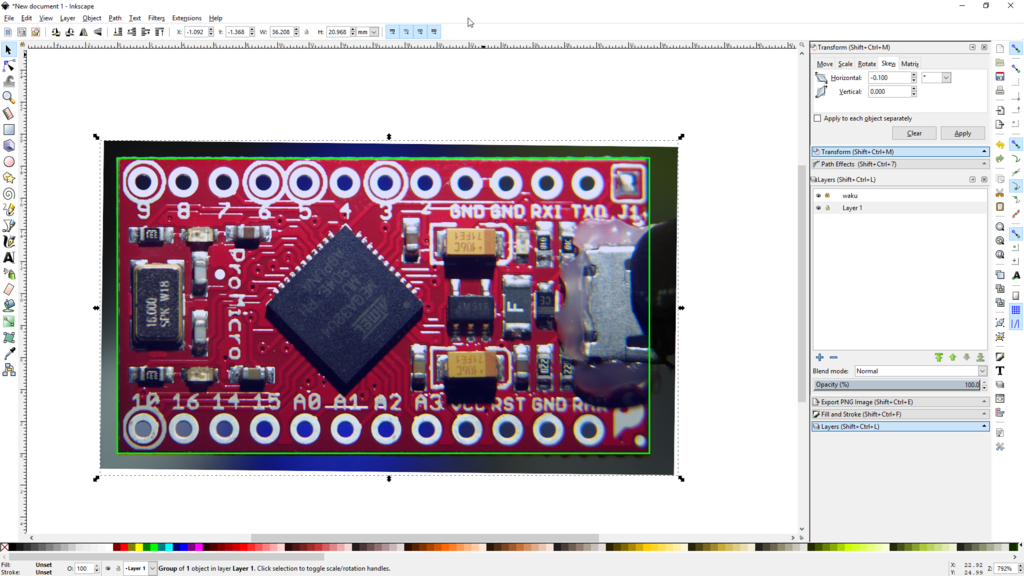
画像を移動&変形して枠の四隅に基板の四隅を合わせます。基板で画像がちょうどぴったりきれているわけではないので、回転は使わずに移動と剪断変形でてきとーに調整すると楽かもしれません。
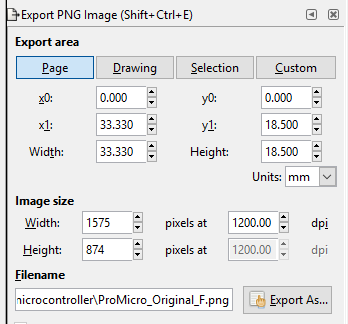
基板ピッタリサイズにページ設定をして、枠のレイヤーを非表示にして Export すると、きれいな正射影もどきの"テクスチャー"のできあがり。
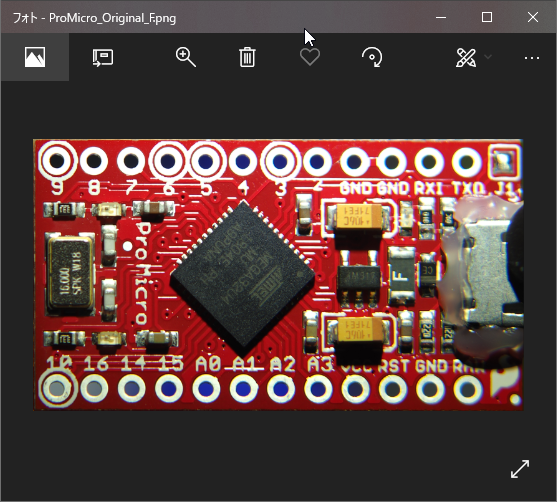
さて、それで画像計測はどこでするの?というと Metasequoia でてきとーにしちゃう。てきとーてきとー💁
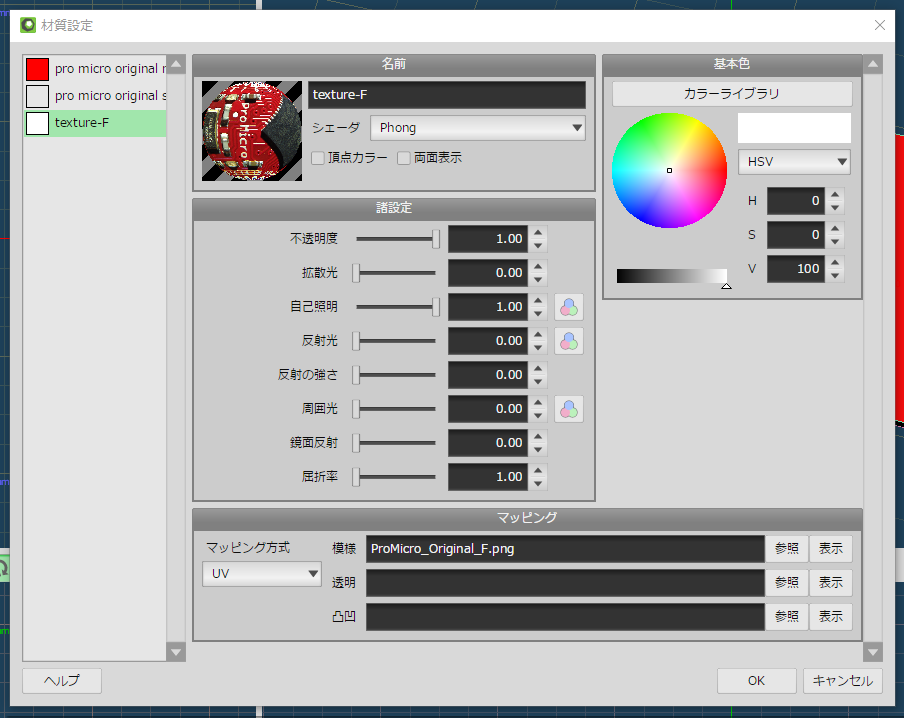
マテリアルにテクスチャーをがーんと乗せたやつを作る。編集作業中に確実にくっきりはっきり見たい用途ではマテリアルのパラメーターを「自己照明」= 1.00 で拡散、反射、周囲光を 0.00 にしてしまうのは Metasequoia のちょっとしたコツかもしれない。
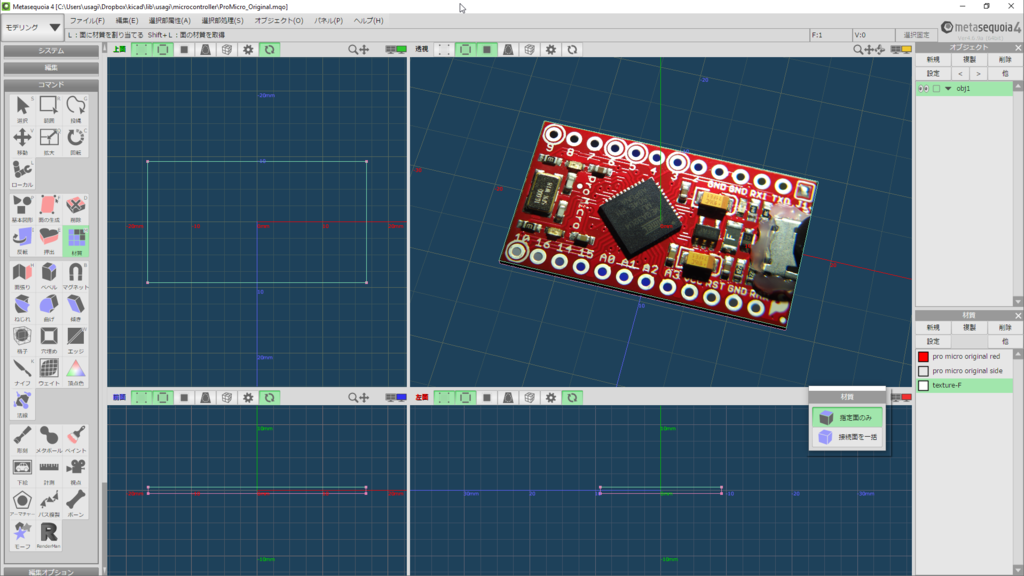
基板の外形を立方体で作って、天板だけこのテクスチャーのマテリアルを設定するとこうなる。
画像計測はいつになったらするのかというと、

はいこの通り💁 Metasequoia 4 Ex にはこういう使い方する人に便利な「計測」ツールが狭義の CAD アプリに比べればおまけ程度ではあるんだけどしっかりついてる。べんり。
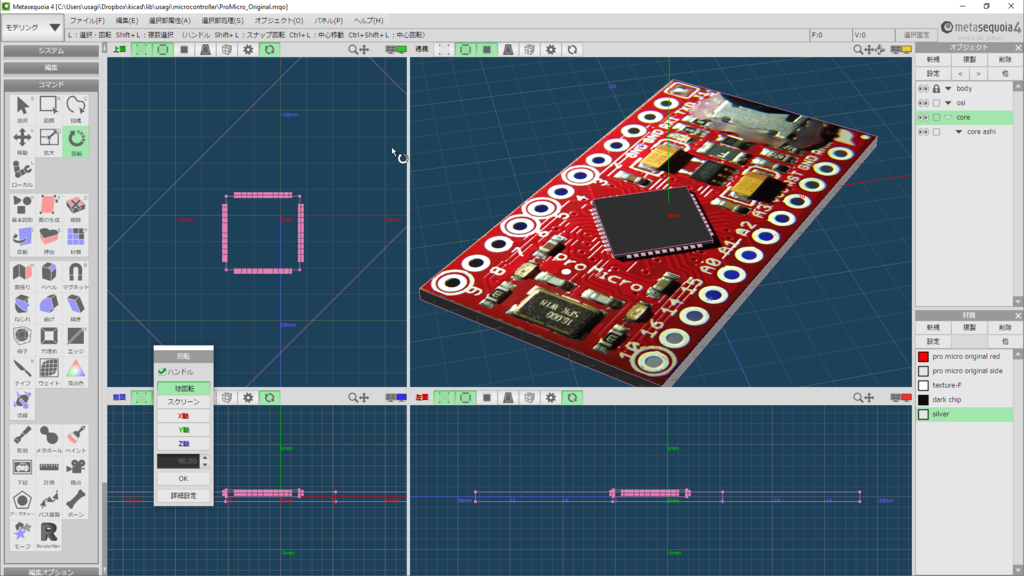
と、いうわけで、ノギスで測っておいた数値と画像計測からそれっぽい数値をとってマテリアルで適当に色付けした直方体を置いていきます。
今回は MEGA32U4 と足から。この部品は 45° 傾いていているのだけど、 Metasequoia には部品ごとローカル座標系で編集したりする機能はないので、思い切ってすべてのオブジェクトを選択して側面ビューから回転ハンドルで 45° 傾けた状態で作ってしまいます。作り終わったらまた全てのオブジェクトを 45° 回して戻す。回転を行う際は、3面図ビューなどで必ず真横や真上からハンドルを操作します。そうしないと気づいたらオブジェクトが妙な角度に捻れてしまい悲しみの CTRL Z 連打をする事になるので注意…していてもたまにやってしまう😂
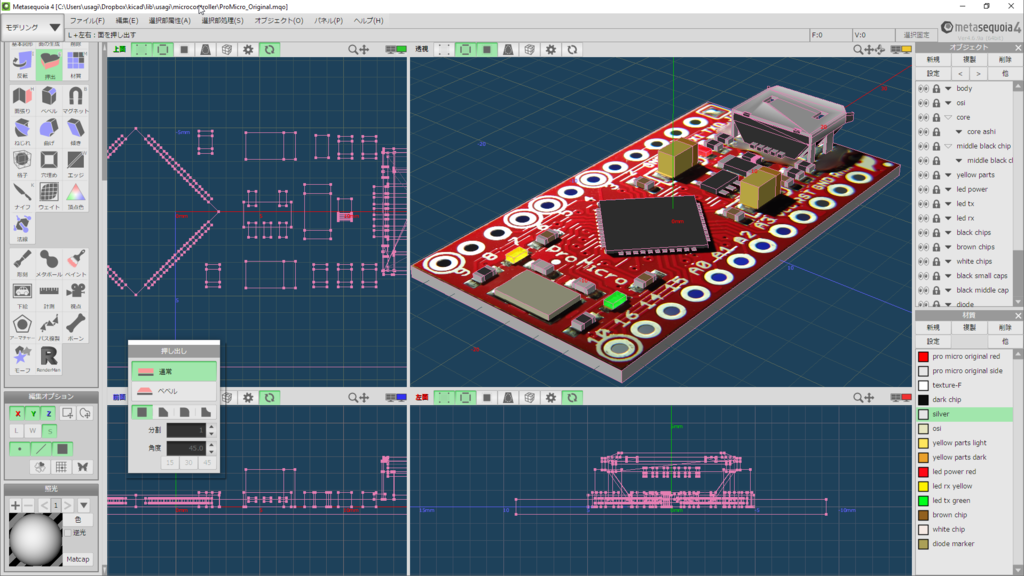
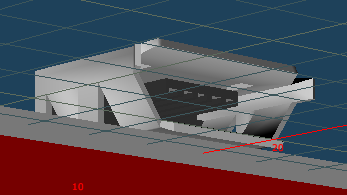
Pro Micro の USB Micro B コネクター、保護してない在庫が無かったのでコネクター以外の外形はフィーリングで作ったらわりと違っていて修正に手間取った上にちょっと違う感じになってしまったのが悔やまれる。気が向いたらコネクターだけ作り直したいな。
ピンヘッダー&ピンソケット版、コンスルー版を用意して KiCad で実用時の見た目に近くなるようにしたら https://github.com/usagi/usagi.kicad に追加しようと思います。今日は疲れたのでここまで💁